Neuerungen in ADONIS 14.1
ADONIS 14.1 ist ein Feature-Update für ADONIS 14.0 LTS. Es enthält eine Reihe von Verbesserungen und neuen Features, die unten aufgeführt sind.
Darüber hinaus enthält dieses Update Fehlerbehebungen für Probleme, die seit der Veröffentlichung von ADONIS 14.0 LTS entdeckt wurden.
Neuerungen für alle Anwender
Teilen und Einladen
Noch nie war es so einfach, Repository-Inhalte mit anderen ADONIS-Nutzern zu teilen! Die neue Teilen Schaltfläche ist leuchtend blau und überall mit einem Klick erreichbar:
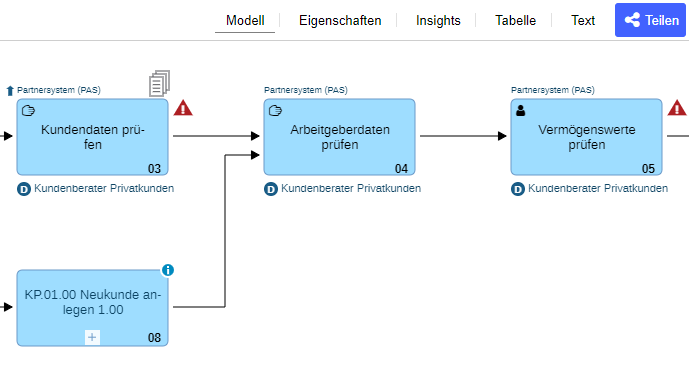
Sie können Links ganz einfach mit mehreren Personen teilen. Beginnen Sie, den Benutzernamen oder die E-Mail-Adresse einzutippen. Wählen Sie dann den gewünschten Benutzer aus der angezeigten Liste aus.

Wenn der Empfänger kein ADONIS-Benutzer ist oder ihm keine E-Mail-Adresse zugeordnet ist, müssen Sie die vollständige E-Mail-Adresse eingeben. Optional können Sie eine persönliche Nachricht hinzufügen, wenn Sie möchten.
Details entnehmen Sie bitte dem Abschnitt "Modelle, Objekte und Analysen teilen" im Benutzerhandbuch.
Verbesserungen für Matrix-Charts
Sortieren nach Reihenfolge
Sie können einen Matrix-Chart sortieren, um Objekte basierend auf der Reihenfolge anzuzeigen.
Bisher konnten Objekte nur alphabetisch (A bis Z oder Z bis A) nach ihrem Namen sortiert werden. In ADONIS 14.1 gibt es eine zusätzliche neue Sortieroption für Matrix-Charts, die Prozessdiagramm-Objekte beinhalten. Die Objekte können nach ihrer Reihenfolge im Modell sortiert werden.
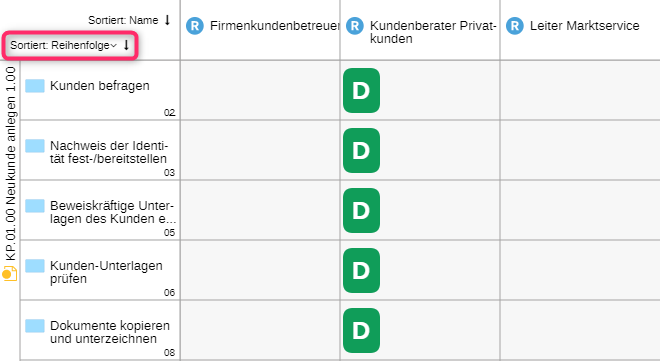
Details entnehmen Sie bitte dem Abschnitt "Charts anpassen" im Benutzerhandbuch.
Namen von Beziehungen in Matrixzellen
Ab ADONIS 14.1.13 werden die Namen von Beziehungen in den Zellen von Matrix-Charts angezeigt. Dies gilt für alle Matrix-Charts, bei denen eine Beziehung die Objekte der x-Achse und y-Achse direkt miteinander verbindet. Wenn die Verbindung ein Objekt ist, ändert sich das Erscheinungsbild nicht und zeigt weiterhin das Objekttyp-Symbol und den Namen an.
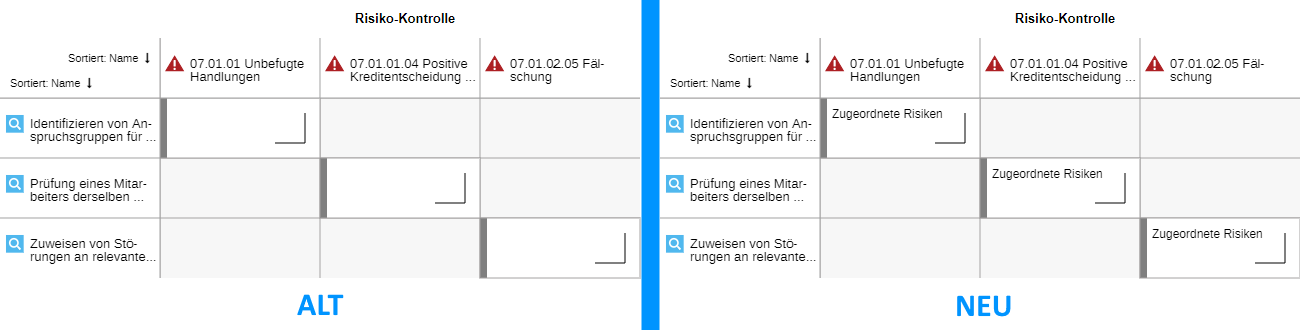
Bilder im JPG-Format generieren
Ab ADONIS 14.1.13 können Sie Bilder von Modellen in drei verschiedenen Formaten erstellen: PNG, SVG und im neu hinzugekommenen JPG-Format. Mit dieser Erweiterung haben Sie mehr Flexibilität bei der Auswahl des Bildformats, das am besten Ihren Anforderungen entspricht. Egal, ob Sie die verlustfreie Qualität von PNG, die Skalierbarkeit von SVG oder das weit verbreitete JPG-Format bevorzugen, ADONIS bietet Ihnen alle Möglichkeiten.
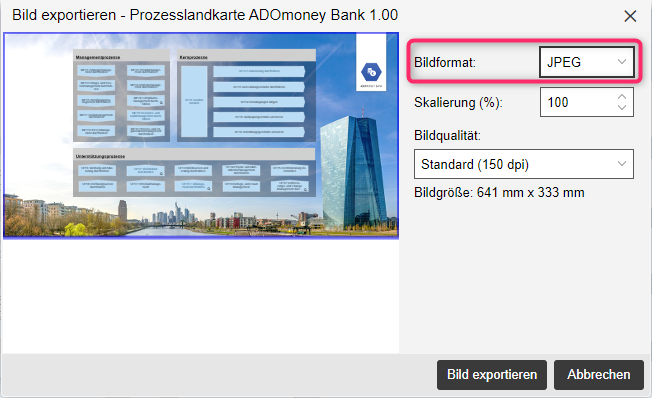
Details entnehmen Sie bitte dem Abschnitt "Grafik generieren" im Benutzerhandbuch.
Sortieren im Explorer
Ab ADONIS 14.1.13 können Sie Elemente sowohl im Modellkatalog als auch im Objektkatalog auf- oder absteigend nach Name, Status oder Version sortieren.
Details entnehmen Sie bitte dem Abschnitt "Sortieren im Explorer" im Benutzerhandbuch.
Weitere Verbesserungen bestehender Funktionen
Neben diesen größeren Änderungen enthält ADONIS 14.1 auch zahlreiche kleinere Verbesserungen, darunter:
Verbesserung der Barrierefreiheit
Die Verbesserung der Barrierefreiheit für Menschen mit Behinderungen ist uns ein wichtiges Anliegen. Barrierefreiheit ist für uns eine kontinuierliche Aufgabe und wir führen in regelmäßigen Abständen Tests zur Barrierefreiheit durch. In ADONIS 14.1 haben wir die Tastaturnavigation in weiteren Bereichen verbessert und Alternativtexte für Schaltflächen und Symbole optimiert.
GPD Insights: Verbesserungen bei der Visualisierung der Prozesshierarchie
Das Widget Prozesshierarchie ist Teil des Insights-Dashboards für Geschäftsprozessdiagramme. Es zeigt die übergeordneten Prozesse sowie die untergeordneten Prozesse eines
Geschäftsprozessdiagramms in der Prozesshierarchie der Organisation an.
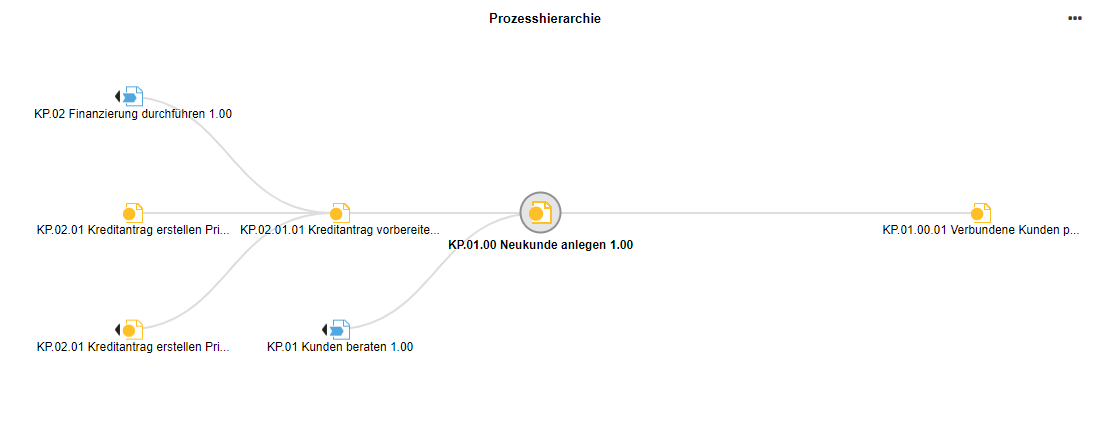
Um die User Experience und Performance bei sehr großen Hierarchien zu verbessern, werden in ADONIS 14.1 standardmäßig nur mehr Prozesse mit einer direkten Verbindung zum zentralen Knoten angezeigt. Ein Pfeil neben einem Knoten zeigt an, dass ein Zweig weiter ausgeklappt werden kann. Klicken Sie einfach auf den Knoten, um einen Zweig zu erweitern (oder zu reduzieren).
Außerdem hat der zentrale Knoten jetzt einen grauen Hintergrund, damit Sie vor allem bei sehr großen Hierarchien nicht den Überblick verlieren.
Simulation: Ressourcenkosten zu den Sachkosten hinzugefügt
Wenn eine Ressource einer
Aufgabe zugewiesen ist (Beziehung Technische Ressourcen im Notebook-Kapitel "Systeme/Produkte"), werden ihre Kosten jetzt zu den Sachkosten des Prozesses addiert.
Die Ressourcenkosten werden berechnet, indem die Bearbeitungszeit der Aufgabe mit dem Stundensatz der zugewiesenen
Ressource multipliziert wird.
Die Bearbeitungszeit einer Aufgabe in einem Prozess beträgt 15 Minuten (= ¼ Stunde). Der Stundensatz für die Nutzung einer
Ressource, die dieser
Aufgabe zugewiesen ist, beträgt "60 EUR" (Währung ist implizit) pro Stunde. Die gesamten Sachkosten pro Prozess betragen 15 EUR (¼ x 60).
Um den Gesamtbetrag der Sachkosten eines Prozesses zu berechnen, werden die Ressourcenkosten zu den aktivitäts-fixen Kosten addiert.
Neuerungen für Nutzer der ADONIS BPMS Anwendungsbibliothek
Erweiterte Prozess-Synchronisation
Sie haben bereits Stammdaten in einem Prozess-Objekt gespeichert und möchten jetzt die Synchronisation mit einem
Geschäftsprozessdiagramm aktivieren? Bei der Erstdatenübernahme ist jetzt eine Übertragung vom
Prozess-Objekt zum
Geschäftsprozessdiagramm möglich. Bisher konnten Daten nur aus dem
Geschäftsprozessdiagramm übernommen werden.
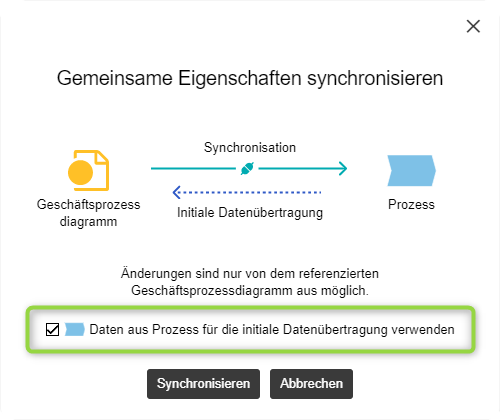
Nachdem die initiale Datenübertragung abgeschlossen ist, hält ADONIS gemeinsame Eigenschaften zwischen dem Prozess und dem referenzierten
Geschäftsprozessdiagramm synchron. Ab jetzt fließen die Daten nur mehr vom Modell zum Objekt. Synchronisierte Attribute werden im Notebook des
Prozesses schreibgeschützt angezeigt und können im Notebook des
Geschäftsprozessdiagramms bearbeitet werden.
Details entnehmen Sie bitte dem Abschnitt "Prozessattribute synchronisieren" im Benutzerhandbuch.
Änderungen der Standardgröße von Container-Objekten
Ab ADONIS 14.1.13 wurde die Standardgröße von Container-Objekten im grafischen Editor geändert, um das Modellierungserlebnis zu verbessern und zu einem visuell ansprechenderen Layout beizutragen. Hier sind die wichtigsten Neuerungen:
Prozesslandkarte
Schwimmbahnen sind nicht mehr unbegrenzt breit. Stattdessen haben sie jetzt eine Mindestbreite, die der Breite von drei
Prozess-Objekten entspricht.
Geschäftsprozessdiagramm
Bahnen erstrecken sich ebenfalls nicht mehr unendlich weit nach rechts. Stattdessen haben sie jetzt eine Mindestbreite, die durch die minimale Prozessgröße aus
Startereignis,
Aufgabe und
Endereignis bestimmt wird.
Automatisches Wachstum
Wenn Sie Objekte auf der Zeichenfläche rechts von einer Schwimmbahn oder
Bahn positionieren, werden diese dynamisch vergrößert, um das am weitesten rechts liegende Objekt unterzubringen und den gesamten Modellbereich effektiv zu nutzen. In Szenarien mit mehreren solchen Container-Objekten wachsen alle Container gleichmäßig auf dieselbe Größe an, wenn einer von ihnen erweitert werden muss.
Excel-Import: Vorlagen für den Import französischer Objekte
Ab ADONIS 14.1.13 bietet der Excel Import-Dialog im Web-Client neue Möglichkeiten. Sie können Vorlagen für den Import von Objekten in französischer Sprache herunterladen, darin Objekte erfassen und dann die Objekte importieren.
Details entnehmen Sie bitte dem Abschnitt "Objekte aus Excel importieren" im Benutzerhandbuch.
Methodische Verbesserungen in der ADONIS BPMS-Bibliothek 14.1
Beziehung Verantwortliche Organisationseinheit kann mehrere Ziele haben
Mit dieser Version der ADONIS BPMS Anwendungsbibliothek kann die Relation Verantwortliche Organisationseinheit im Notebook von Anwendungen eine beliebige Anzahl von Zielen haben (anstatt nur einem).
Mit dieser Verbesserung haben Sie mehr Freiheiten beim Abbilden von Verantwortlichkeiten. Außerdem ist die Synchronisation von Objekten zwischen ADONIS und ADOIT dadurch präziser möglich. Wenn ein ArchiMate-Element aus ADOIT importiert wird, können nun alle eingetragenen verantwortlichen Organisationseinheiten auf der ADONIS-Seite originalgetreu wiedergegeben werden.
Textanmerkungen: Ältere Formatierungsoptionen verwenden
Seit ADONIS 14.0 steht ein Inline-Editor für Textanmerkungen oder
Notizen in Modellen zur Verfügung, der es Benutzern ermöglicht, den Anmerkungstext nach Bedarf zu formatieren. Diese Änderung hat das Erscheinungsbild dieser Objekte in Modellen leicht verändert.
Um sicherzustellen, dass Modelle mit Textanmerkungen genauso aussehen wie vor der Änderung, wurde ab ADONIS 14.1.8 die Option Ältere Formatierung verwenden zum Notebook von
Textanmerkungen hinzugefügt (im Kapitel "Allgemein"). Diese Option ähnelt der für
Notizen in ADONIS 14.0 eingeführten Option und ermöglicht es dem Benutzer, zur früheren Darstellung zurückzukehren, anstatt den neuen Inline-Editor zu verwenden.
Beim Upgrade von einer älteren Version von ADONIS auf ADONIS 14.1.8 oder höher kann die Option Ältere Formatierung verwenden für alle bestehenden Textanmerkungen und
Notizen im Repository aktiviert werden, indem ein Skript ausgeführt wird.
Migration von einer älteren ADONIS Version nach ADONIS 14.1
Geänderte Software-Anforderungen
Beachten Sie folgende geänderte Software-Anforderungen für die Ausführung von ADONIS, wenn Sie von einer älteren Version migrieren:
- ADONIS unterstützt jetzt PostgreSQL
Ab ADONIS 14.1.4 unterstützt ADONIS als Alternative zu SQL Server und Oracle auch das leistungsfähige Open Source Datenbanksystem PostgreSQL. ADONIS ist kompatibel mit PostgreSQL 12.2 oder höher.
Sie können die Datenbank automatisch erstellen mit dem Tool Datenbank verwalten (adbinstws.exe) oder die Datenbank manuell erstellen mit pgAdmin oder die Datenbank per Skript erstellen.
Eine Anleitung zum Anlegen einer PostgreSQL-Datenbank für ADONIS finden Sie in der Online-Hilfe (siehe "Erstellen einer PostgreSQL-Datenbank").
- Java-Logging : Wechsel von Log4j auf Logback
Aufgrund der bekannten, gut dokumentierten Sicherheitsprobleme im Zusammenhang mit der Verwendung älterer Versionen der Java-Logging-Bibliothek log4j hat die BOC Group beschlossen, auf das alternative Java-Logging-Framework logback (https://logback.qos.ch/) umzusteigen. Eine neue Standard-Logging-Konfiguration wird mit dem Produkt ausgeliefert. Benutzerdefinierte Logging-Konfigurationen müssen migriert werden.
ADONIS aktualisieren
Das Installationshandbuch enthält eine Reihe von Migrationsanleitungen, die Sie beim Upgrade von ADONIS von einer älteren Version auf die Version 14.1 unterstützen. Jede Anleitung enthält alle Schritte, die Sie durchführen müssen, und erklärt alles im Detail:
Migration von allen übrigen Versionen nach ADONIS 14.1
Wenn Ihre aktuelle Version von ADONIS älter ist als ADONIS NP 10.0/10.1, kontaktieren Sie bitte Ihren ADONIS-Kundenbetreuer, um Unterstützung bei den erforderlichen Schritten zu erhalten.
Hotfix installieren
Sie verwenden bereits ADONIS 14.1 und wollen einen Hotfix installieren? Hier finden Sie eine Schritt-für-Schritt-Anleitung: